本文所分享的知识点是【Word怎样自动生成目录】,欢迎您喜欢我爱IT技术网所分享的教程、知识、经验或攻略,下面是详细的讲解。
Word怎样自动生成目录
|
在编辑文档的时候,目录有时是必不可少的一项,但在实际情况当中,很多使用者不知道怎样使用word中的目录自动生成的功能,而是自己在首页手动编制,结果常常因为后面格式或者字体的调整,使得目录与正文出现差距。因此用下面的方法能简单的生动生成,以后编排目录不再繁琐。 现在大家看这个没有太多格式的文档,假设它就是你的论文。 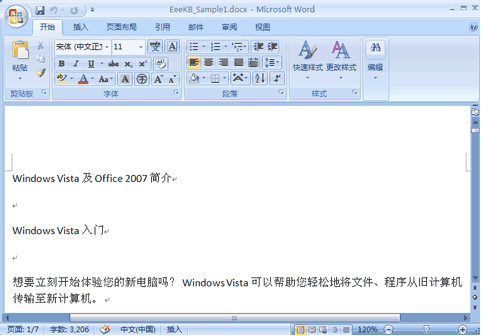 在Word 2007中目录可以自动生成,目录来自于文档的结构。 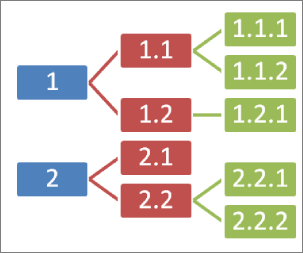 我们的文档还没有结构,我们先来编排一下结构。有两种方法: 方法一: 1、点右下方的大纲视图按钮,切换到大纲视图。 2、光标停在某个第一级标题上,左上角的下拉框拉开,选1级。同样,光标停在某个第二级标题上,下拉框中选2级。这样,把整个文档的结构给标注出来。 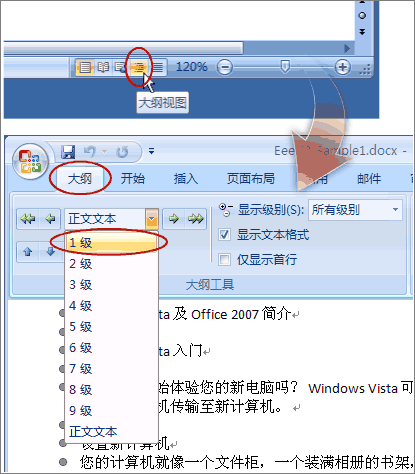 3、也可以用左右的箭头控制标题的级别。 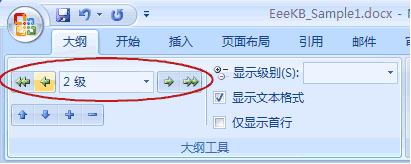 方法二: 1、我们在常规视图中,点开开始选项卡上的,样式区域右下角的小按钮。 2、这时候会打开样式框。 3、把光标停在第一级标题上,然后在样式中选标题1。(这里的目的是给第一级标题添加对应的格式,与此同时标题的级别、层次结构也就加进去了。) 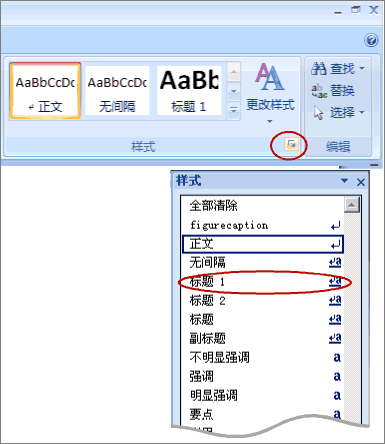 4、我们切换到大纲视图看,发现效果和“方法一”是一样的。 提示:你会发现样式中最多只有标题1、标题2 …… 你可以按选项 -> 选所有样式 -> 按确定。 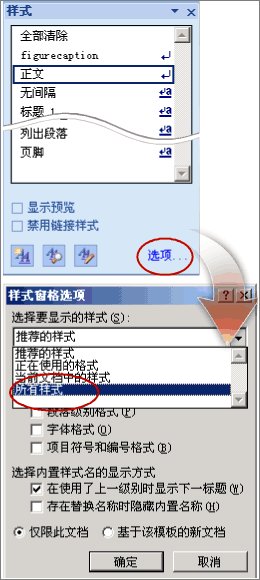 我们现在开始插入目录: 1、把光标移动到要插入目录的位置,点开引用选项卡,点开左侧目录。选一款自动目录。或者,如果需要对目录的格式什么的需要加加工,可以点插入目录。 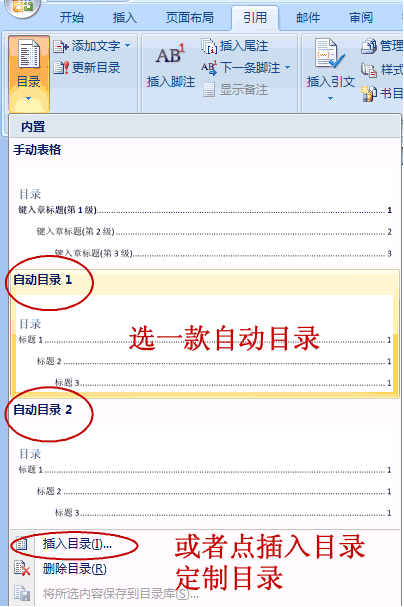 2、这里有些选项可以供选择。(主要的就三个:格式里面有多种格式供您选择,像一套套的模板,使用方便。目录标题和页码间的那条线可以用制表符前导符设置。显示级别一般不需要更改,精确到三层足够了。) 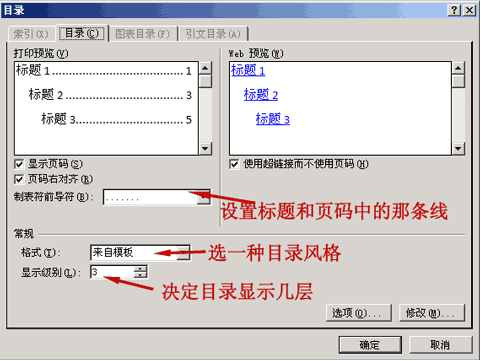 3、完成后按确定。 4、问题是你的论文以后会更改,标题、页码都会变动,正文里的变动不会马上反映在目录里。等全部变动弄好了,更新一下:引用 -> 更新目录 -> 更新整个目录 -> 确定。  |
关于Word怎样自动生成目录的相关讨论如下:
相关问题:word文档怎样自动生成目录?
答:自动生成文章目录的操作: 一、设置标题格式 1.选中文章中的所有一级标题; 2.在“格式”工具栏的左端,“样式”列表中单击“标题1”。 仿照步骤1、2设置二、三级标题格式为标题2、标题3。 二、自动生成目录 1.把光标定位到文章第1页的首行第1个字符左... >>详细
相关问题:怎么用word自动生成目录
答:你是什么版本的word啊?2003的话: 使WORD里面的文章自动生成目录: 假如文章中标题格式为 第一节……大标题(一级) 1.1……小标题(二级) 1.1.1—……小标题下的小标题(三级) …… 第N节……大标题(一级) n.1……小标题(二级) n.1.1—……小标题下的小标... >>详细
相关问题:2013版word怎么自动生成目录
答:第一步:在插入目录之前,首先需要设置各级标题的样式,在“开始”选项卡界面的右边有样式设置选项,如下图所示。 第二步:选中一级标题,点击样式里的“标题1”,依次将所有的一级标题进行设置,如下图所示。 第三步:类似的,选中二级标题,点击样... >>详细
- 评论列表(网友评论仅供网友表达个人看法,并不表明本站同意其观点或证实其描述)
-
